Cách XOÁ tài khoản Facebookvĩnh viễn – cập nhật năm 2025
- Những điều bạn cần biết về việc huỷ kích hoạt và xoá tài khoản Facebook
- Cách xoá tài khoản Facebook vĩnh viễn
- Cách tải xuống Lưu trữ thông tin Facebook của bạn
- Cách huỷ kích hoạt tài khoản Facebook
- Cách tự xóa thông tin Facebook của bạn
- Cách xóa các ứng dụng được kết nối trên Facebook
- Cách xoá lịch sử tìm kiếm trên Facebook
- Cách xoá ảnh, video và album trên Facebook
- Cách xoá bài đăng và bình luận trên Facebook
- Tận dụng Tối đa các Cài đặt Quyền riêng tư của Facebook
- NhữngCách Khác để Giữ cho Dữ liệu Trực tuyến của Bạn Riêng tư
Xóa tài khoản Facebook của bạn từng là một quá trình dài và tẻ nhạt, nhưng điều này hiện không còn xảy ra nữa. Chúng tôi sẽ hướng dẫn bạn cách hủy kích hoạt tài khoản hoặc xóa vĩnh viễn tài khoản đómột một cách vĩnh viễn nếu bạn không còn muốn sử dụng mạng xã hội này - có sự khác biệt lớn giữa hai lựa chọn này. Để tìm hiểu thêm về điều đó, cũng như tìm hiểu cách xóa nội dung cụ thể khỏi trang cá nhân Facebook của bạn,vui lòng xem hướng dẫn chi tiết của chúng tôi ở phần dưới đây.
Thực tế là việc sử dụng Facebook thực sự không đem lại bất kỳ lợi ích nào đối với sự riêng tư trực tuyếncủa bạn. Và bạn có thể sẽ nhắc nhở chính mình về tất cả những vụ bê bối lớn xảy ra gần đây.
Việc Cambridge Analytica thu thập dữ liệu của hàng triệu người dùng Facebook vẫn còn gây bức xúc với mọi người trên khắp thế giới- và ngay cả khi Zuckerberg và Facebook cũng tự gọi đó là sự "vi phạm niềm tin", nền tảng mạng xã hội khổng lồ này đã có những bước đi đáng ngờ.
Các ví dụ bao gồm việc cấp phép cho hàng chục công ty “quyền truy cập đặc biệt” vào thông tin người dùng nhạy cảm, để yêu cầu các ngân hàng Mỹ cung cấp dữ liệu tài chính của khách hàng của họ. Và trên thực tế, việc nắm bắt những hành động đáng xấu hổ của Facebook là điều không quá khó khăn - bởi vì công ty vẫn thường làm những công việc như vậy.
Tin tức xấu nhất và mới nhất cho người dùng Facebook là sựa vi phạm bảo mật nghiêm trọng, khi màtoken bảo mật của 50 triệu người bị xâm phạm. Nếu đó là quyết định cuối cùng cho bạn và bạn đã sẵn sàng để ngừng sử dụng nền tảng mạng xã hội này, thì bạn đã đến đúng nơi.
Đã đến lúc khôi phục quyền riêng tư trực tuyến của bạn. Chúng ta hãy cùng bắt đầu nào!
Những điều bạn cần biết về việc huỷ kích hoạt và xoá tài khoản Facebook
Trước khi chúng ta tiến hành từng bước, điều quan trọng là phải hiểu hai tùy chọn mà Facebook đưa ra cho bạn khi bạn quyết định đóng tài khoản của mình.
Bạn có thể chọn hủy kích hoạt hoặc xóa hoàn toàn tài khoản của mình. Như bạn có thể đoán, tùy chọn đầu tiên sẽ vẫn lưu giữ dữ liệu của bạn trên nền tảng, trong khi tùy chọn thứ hai sẽ xóa hoàn toàn dữ liệu của bạn trên Facebook.
Nếu bạn chọn huỷ kích hoạt tài khoản Facebook:
- Không ai ngoài bạn sẽ có thể xem trang cá nhân của bạn.
- Thông tin cụ thể, chẳng hạn như tin nhắn đã gửi, sẽ vẫn hiển thị.
- Tên của bạn sẽ hiển thị trên danh sách bạn bè, nhưng chỉ hiển thị đối với bạn bè của bạn.
- Tên, bài đăng và bình luận của bạn sẽ hiển thị cho quản trị viên của các nhóm bạn đã tham gia.
- Bạn sẽ có thể tiếp tục sử dụng Messenger.
Bạn có thể hủy kích hoạt tài khoản của mình tuỳ thích, nhưng việc đăng nhập lại hoặc sử dụng tài khoản để đăng nhập vào ứng dụng/dịch vụ được kết nối sẽ khiến tài khoản của bạn được kích hoạt lại.
Nếu bạn chọn xoá vĩnh viễn tài khoản Facebook của mình:
- Bạn sẽ không thể kích hoạt lại tài khoản của mình.
- Tất cả nội dung bạn đã thêm/tải lên trên Facebook sẽ biến mất vĩnh viễn, mà không có khả năng truy xuất nội dung đó (trừ khi trước đó, bạn đã tải xuống một kho lưu trữ dữ liệu của mình).
- Các ứng dụng sử dụng tài khoản Facebook của bạn sẽ không thể được truy cập qua việc đăng nhập Facebook nữa.
- Thông tin cụ thể, chẳng hạn như tin nhắn mà bạn đã gửi cho bạn bè, sẽ đã bị xóa hoàn toàn, nhưng chúng sẽ vẫn được hiển thị cho bạn bè của bạn.
- Bạn sẽ không thể thể sử dụng Messenger.
Facebook cho bạn 30 ngày để suy nghĩ về quyết định của bạn và hủy quá trình xóa nếu bạn thay đổi quyết định. Sau khi khoảng thời gian đó hết hạn, tài khoản của bạn và tất cả dữ liệu liên quan sẽ biến mất vĩnh viễn. Hãy nhớ rằng có thể mất tới 90 ngày để tất cả thông tin của bạn bị xóa vĩnh viễn - trong khoảng thời gian đó, người dùng Facebook sẽ không có quyền truy cập vào nó.
Cách xoá tài khoản Facebook vĩnh viễn
LƯU Ý: Đó có thể là một ý tưởng hay để tải xuống một bản sao thông tin của bạn trước khi bạn xóa hoàn toàn hồ sơ Facebook của mình. Để biết thêm thông tin về cách làm điều đó, vui lòng xem phần tiếp theo.
Nếu bạn đã suy nghĩ kỹ và sẵn sàng ngừng Facebook mãi mãi, thì đây là những gì bạn cần làm để xóa tài khoản của mình một cách vĩnh viễn:
1. Truy cập trang cài đặt của bạn. Ngoài ra, bạn có thể nhấp vào mũi tên ở góc trên cùng bên phải và truy cập phần cài đặt của bạn từ đó:
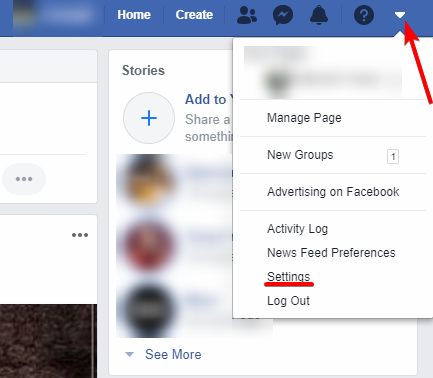
2. Ở bên trái, bạn sẽ thấy một danh sách các cài đặt có sẵn. Bấm vào phần Thông tin Facebook của bạn > Xóa tài khoản và thông tin của bạn:
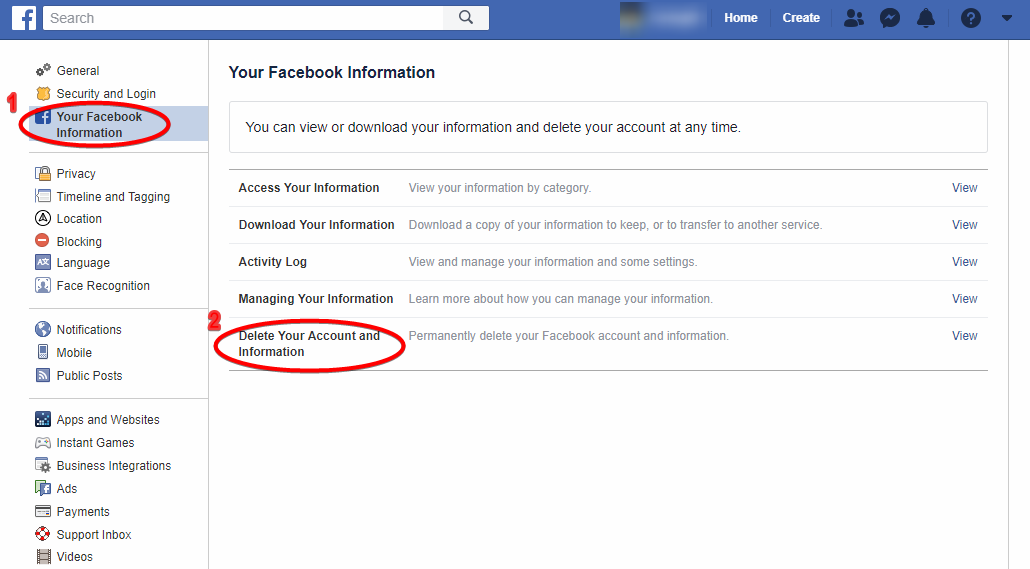
3. Một trang sẽ xuất hiện với các đề xuất để hủy kích hoạt tài khoản của bạn hoặc tải xuống thông tin của bạn. Nếu bạn không quan tâm đến một trong các tùy chọn này, hãy bấm vào nút Xóa Tài khoản:
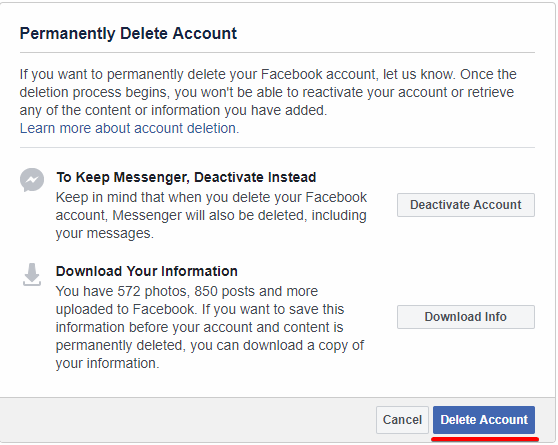
4. Bạn sẽ được nhắc nhập mật khẩu của bạn. Sau khi nhập mật khẩu, hãy bấm vào nút Tiếp tục:
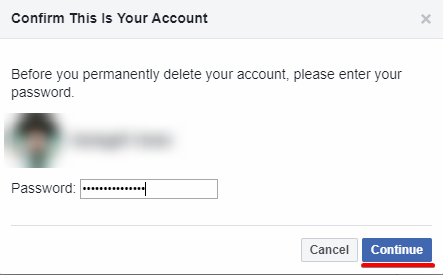
5. Đến đây, bạn đã hoàn tất quá trình xoá vĩnh viễn tài khoản của mình! Nếu bạn muốn hủy việc xóa này, bạn có 30 ngày để đăng nhập vào tài khoản của mình và nhấp vào nút Hủy Xóa. Nếu không, bạn chỉ cần kiên nhẫn trong một tháng, trước khi tài khoản Facebook của bạn bị xóa vĩnh viễn.
Nếu bạn đã từng xóa tài khoản Facebook trước đây, có lẽ bạn sẽ nhớ đây làmột quá trình khó hiểu, liên quan đến rất nhiều vấn đề qua lại giữa trung tâm trợ giúp và các cài đặt ẩn. Tuy nhiên, điều đó không còn xảy ra nữa, hiện Facebook đã giúp việc đóng tài khoản của bạn trở nên dễ dàng hơn chỉ bằng vài bước đơn giản.
Hơn nữa, bạn không cần phải lo lắng về việc vô tình đăng nhập để tự động hủy quá trình xóa này. Bạn phải xác nhận rằng đó là chính bạn (kiểm tra bước 5 ở trên).
Cách tải xuống Lưu trữ thông tin Facebook của bạn
Tuy không phải là một fan hâm mộ của Facebook, nhưng bạn vẫn có muốn lưu giữ những nội dung mà bạn đã đăng trên trang cá nhân của mình? Bạn có thể làm điều đó một cách dễ dàng - chỉ cần làm theo các bước sau:
1. Trên trang cài đặt của bạn, bấm vào nút Thông tin Facebook của bạn > Tải xuống thông tin của bạn:
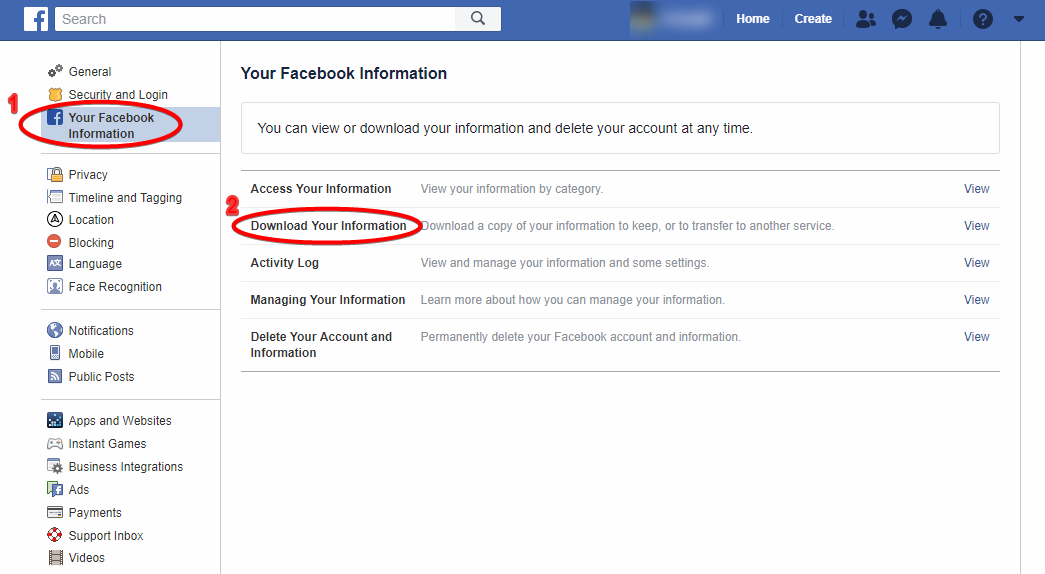
2. Bạn sẽ được đưa đến trang lưu trữ thông tin. Tại đây, bạn có thể chọn chính xác những gì bạn muốn tải xuống, cũng như đặt phạm vi ngày, định dạng lưu trữ và chất lượng media:
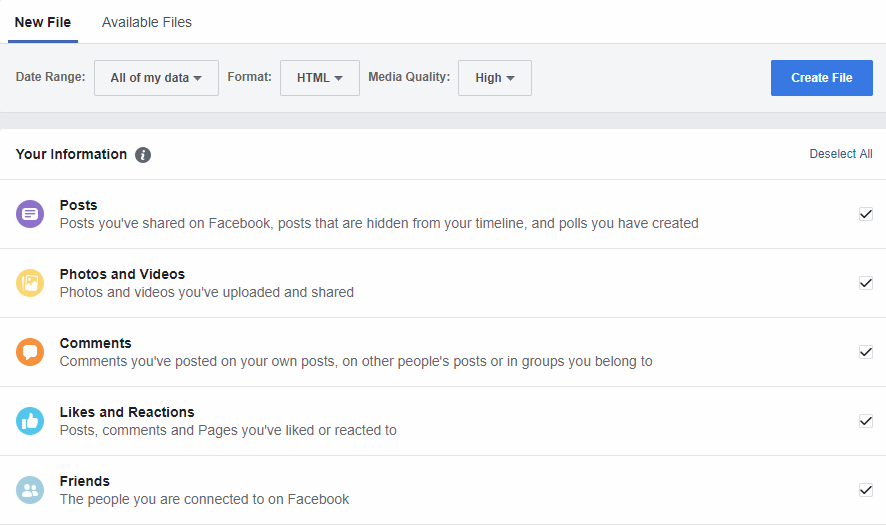
3. Thông tin của riêng bạn sẽđược hiển thị đầu tiên, nhưngviệc cuộn xuống cũng sẽ cho phép bạn chọn thông tin về mình:
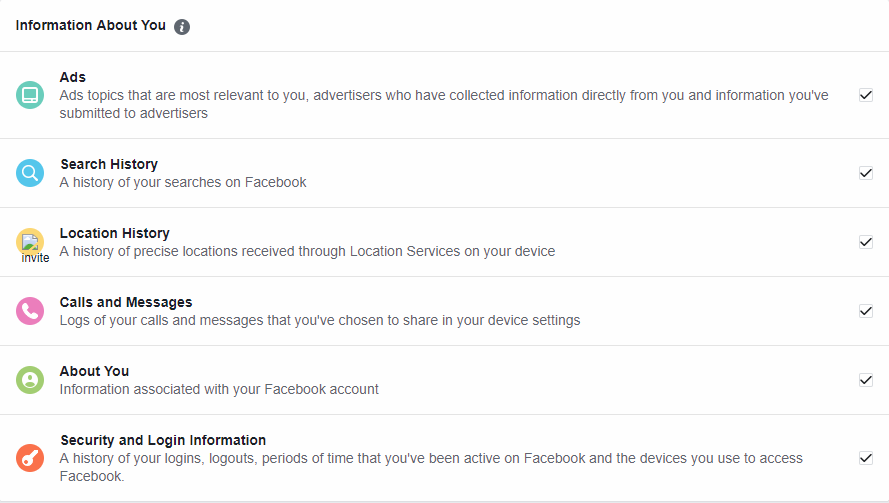
4. Khi bạn đã hoàn tất việc chọn thông tin của mình, bấm vào nút màu xanh có tên Tạo tệp. Quá trình lưu trữ hiện sẽ được bắt đầu.
5. Bạn có thể kiểm tra tiến trình trong tab Tệp khả dụng. Nếu tập tin của bạn vẫn đang được xử lý, bạn sẽ thấy kho lưu trữ dưới dạng “Đang chờ xử lý”, cho đến khi nó sẵn sàng để tải xuống:
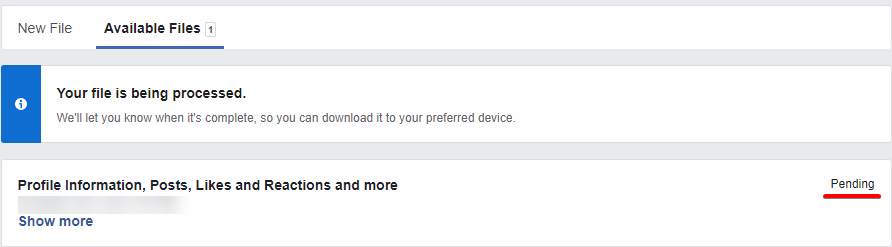
Như đã đề cập, tính năng lưu trữ của Facebook có khả năng tùy chỉnh cao. Bạn có thể tải xuống một loại nội dung, như ảnh của bạn hoặc chọn sao lưu toàn bộ - lựa chọn là ở chính bạn.
Cách huỷ kích hoạt tài khoản Facebook
Nếu bạn muốn tạm ngừng sử dụng Facebook, nhưng chưa sẵn sàng để nói lời tạm biệt cuối cùng (hoặc bạn vẫn muốn truy cập vào Messenger), việc hủy kích hoạt tài khoản của bạn là một cách thay thế phù hợp so với việc xóa vĩnh viễn.
Hãy nhớ rằng với tùy chọn này, tất cả thông tin của bạn sẽ vẫn có sẵn cho Facebook và bạn có thể là nạn nhân vô tình của việc thu thập dữ liệu hoặc vi phạm bảo mật.
Để tạm thời hủy kích hoạt tài khoản Facebook của bạn, bạn cần thực hiện theo các bước sau:
1. Hoàn thành các bước 1 và 2 từ hướng dẫn Xóa vĩnh viễn (Cài đặt> Thông tin Facebook của bạn> Xóa tài khoản và thông tin của bạn).
2. Bấm vào nút Hủy kích hoạt tài khoản:
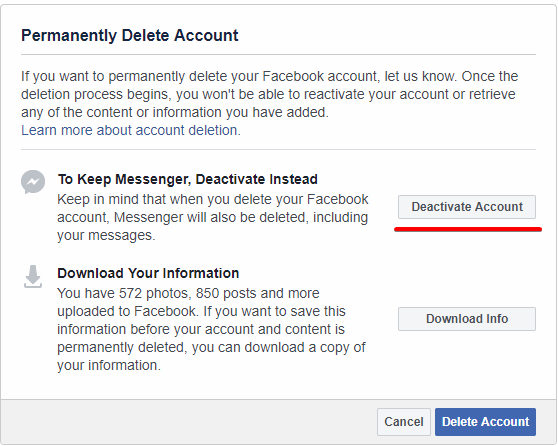
3. Ngoài ra, bạn có thể truy cập Cài đặt> Chung> Hủy kích hoạt tài khoản của bạn.
4. Nhập mật khẩu của bạn khi được nhắc và nhấp vào nút Tiếp tục:
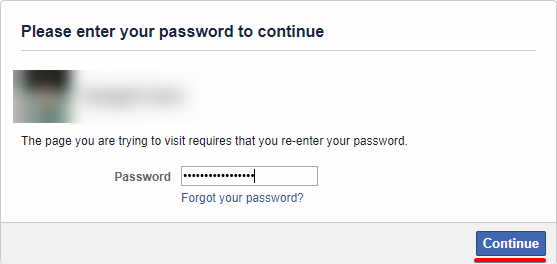
5. Đến đây là bạn đã hoàn tất quá trình huỷ kích hoạt! Để kích hoạt lại tài khoản của bạn, chỉ cần đăng nhập vào Facebook (hoặc một ứng dụng/dịch vụ sử dụng tài khoản Facebook của bạn). Bạn sẽ được yêu cầu nhập mật khẩu - sau đó, trang cá nhân của bạn sẽ hoạt động trở lại.
Cách tự xóa thông tin Facebook của bạn
Bạn thực sự muốn xóa mọi dấu vết về hoạt động Facebook của bạn. Nếu bạn đã chọn xóa tài khoản vĩnh viễn, Facebook sẽ làm điều đó cho bạn - do đó, bạn không cần phải tham gia vào quá trình này.
Tuy nhiên, nếu bạn muốn tự mình thực hiện, bạn có thể giúp mọi thứ trở nên nhanh hơn bằng cách xóa các phần cụ thể trong nội dung Facebook của bạn theo cách thủ công. Điều này có thể làm giảm quá trình xóa 90 ngày xuống khá nhiều. Nó cũng có thể giúp bạn xoá lịch sử tìm kiếm và các ứng dụng được kết nối, ngay cả khi bạn không có kế hoạch xóa tài khoản Facebook của mình.
Bạn đã bao giờ xóa lịch sử trên trình duyệt internet của mình chưa? Điều này có thể được thực hiện với quá trình tương tự với Facebook - chỉ có điều nó chậm hơn và tốn nhiều thời gian hơn.
May mắn thay, Facebook cũng đã cải thiện về khía cạnh đó. Hiệnviệc xem, quản lý và xóa thông tin của bạn đã trở nên dễ dàng hơn nhiều.
Tất cả bắt đầu với nhật ký hoạt động. Có hai cách để truy cập phần này:
1. In your settings page, click on Your Facebook Information > Activity Log:
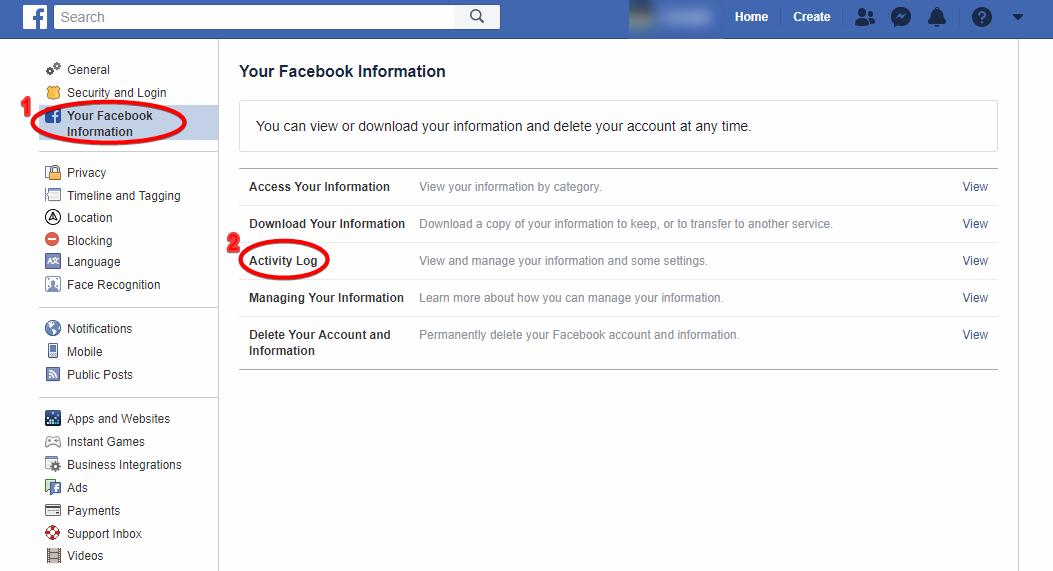
2. Ngoài ra, bạn có thểbấm vào nút “Nhật ký hoạt động” trên Trang cá nhân Facebook của bạn (góc dưới bên phải ảnh bìa của bạn, bên cạnh phận Cập nhật thông tin).
Nhật ký hoạt động của bạn là một phần của bảng điều khiển “Bộ lọc”, cho phép bạn xem và xóa các bài đăng và bình luận, xóa lượt thích (bằng cách bỏ đi) và xóa lịch sử tìm kiếm. Có rất nhiều điều bạn có thể làm, từ xóa bài đăng nhóm đến quản lý nội dung mà các ứng dụng được kết nối đã đăng thay mặt bạn:
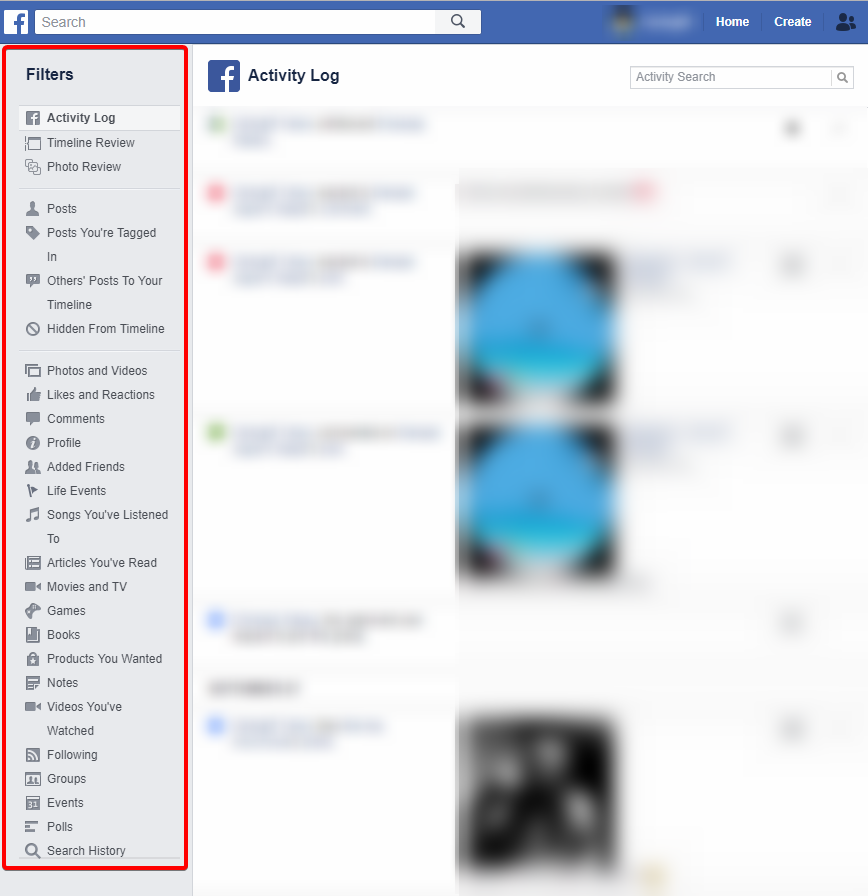
MẸO: Một số tùy chọn trên bảng điều khiển “Bộ lọc” sẽ được ẩn đi. Để xem chúng, bấm vào nút ‘THÊM” ngay dưới danh mục tương ứng.
Việc xem tất cả các hoạt động và nội dung trên Facebook của bạn có thể sẽ là một công việc mệt mỏi và mất nhiều thời gian. Để giúp bạn giải quyết, chúng tôi đã chuẩn bị một vài hướng dẫn nhanh cho các nội dung phổ biến nhất mà người dùng thường xóa trên Facebook. Chúng ta hãy cùng tìm hiểu ở phần dưới đây!
Cách xóa các ứng dụng được kết nối trên Facebook
Việc xóa các ứng dụng mà bạn đã sử dụng tài khoản Facebook của mình để đăng nhập là một ý tưởng hay nếu bạn muốn xoá vĩnh viễn tài khoản Facebook của mình. Dưới đây là những gì bạn cần làm:
1. Trên trang Cài đặt của bạn, nhấp vào phần Ứng dụng và Trang web.
2. Bạn sẽ thấy danh sách các ứng dụng đang hoạt động, đã hết hạn và đã bị xóa. Để xóa một ứng dụng đang hoạt động, đánh dấu vào ô bên cạnh và bấm vào nút Xóa:
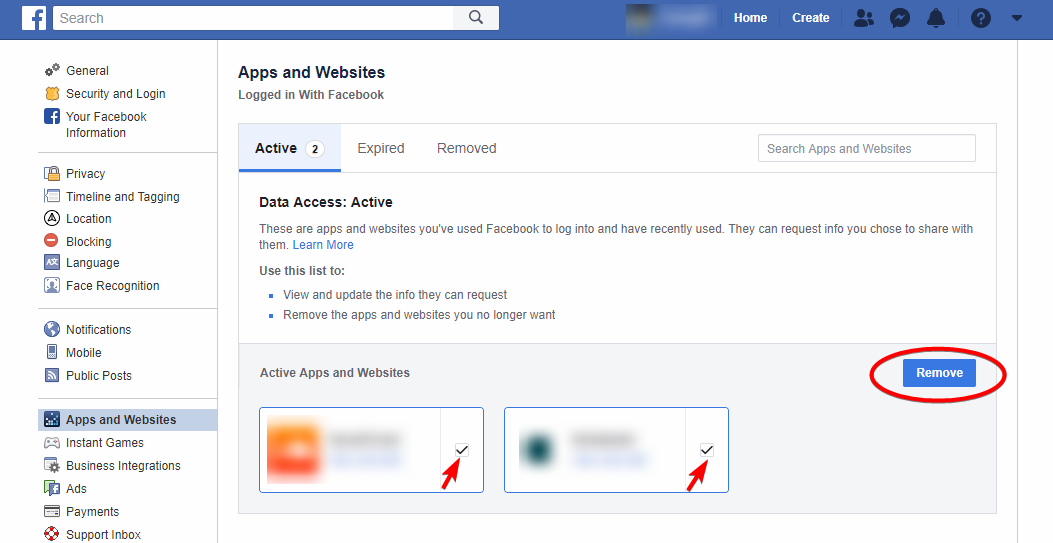
3. Các ứng dụng đã hết hạn không còn yêu cầu thông tin cá nhân của bạn, nhưng bạn vẫn có thể đăng nhập vào chúng bằng tài khoản của mình. Bạn có thể chỉnh sửa thông tin họ yêu cầu hoặc bạn có thể xóa chúng hoàn toàn.
MẸO: Việc xóa các ứng dụng được kết nối của bạn không phải là một yêu cầu nếu bạn muốn xóa tài khoản Facebook của mình vĩnh viễn. Tuy nhiên, việc truy cập một ứng dụng được kết nối bằng tài khoản Facebook của bạn có thể yêu cầu bạn hủy quá trình xóa nếu bạn đã khởi động nó.
Cách xoá lịch sử tìm kiếm trên Facebook
Để xóa vĩnh viễn một phần hoặc toàn bộ lịch sử tìm kiếm của bạn, hãy làm theo các bước sau:
1. Nhấp vào thanh tìm kiếm và sau đó bấm vào nút “CHỈNH SỬA” để thấy ribbon“Tìm kiếm gần đây”:

Một cách khác là chỉ cần truy cập vào phần nhật ký hoạt động của bạn và điều hướng đến cuối danh sách bộ lọc, nơi bạn sẽ tìm thấy nút “Lịch sử tìm kiếm”.
2. Bây giờ bạn có thể xóa các tìm kiếm bằng cách nhấp vào Chỉnh sửa> Xóa:
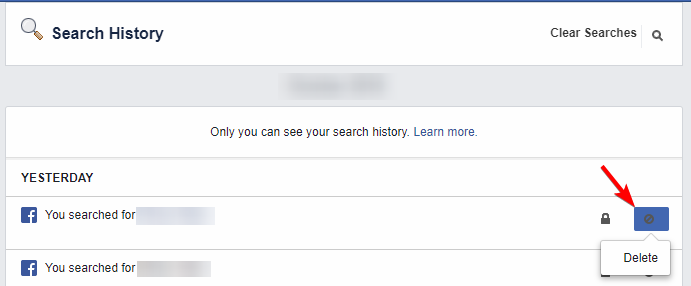
3. Để xóa hàng loạt các tìm kiếm của bạn, bấm vào phần Xóa Tìm kiếm ở góc trên bên phải.
Quá trình này thường giống nhau cho người dùng di động. Chỉ cần điều hướng đến lịch sử tìm kiếm của bạn (Cài đặt & Quyền riêng tư> Cài đặt> Nhật ký hoạt động> Danh mục: Lịch sử tìm kiếm). Một lần nữa, bạn có thể chọn xóa các tìm kiếm riêng lẻ hoặc toàn bộ danh sách
Cách xoá ảnh, video và album trên Facebook
Bạn có thể dễ dàng xem lại và xóa ảnh, video và album mà bạn đã tải lên trên Facebook thông qua bảng điều khiển Bộ lọc. Ở đây, cách thức:
1. Truy cập Nhật ký hoạt động của bạn.
2. Điều hướng đến phần Ảnh và Video, ngay giữa danh sách.
3. Danh sách các media được tải lên của bạn sẽ xuất hiện theo thứ tự thời gian. Để xóa một mục, nhấp vào biểu tượng hình bút chì ở bên phải:
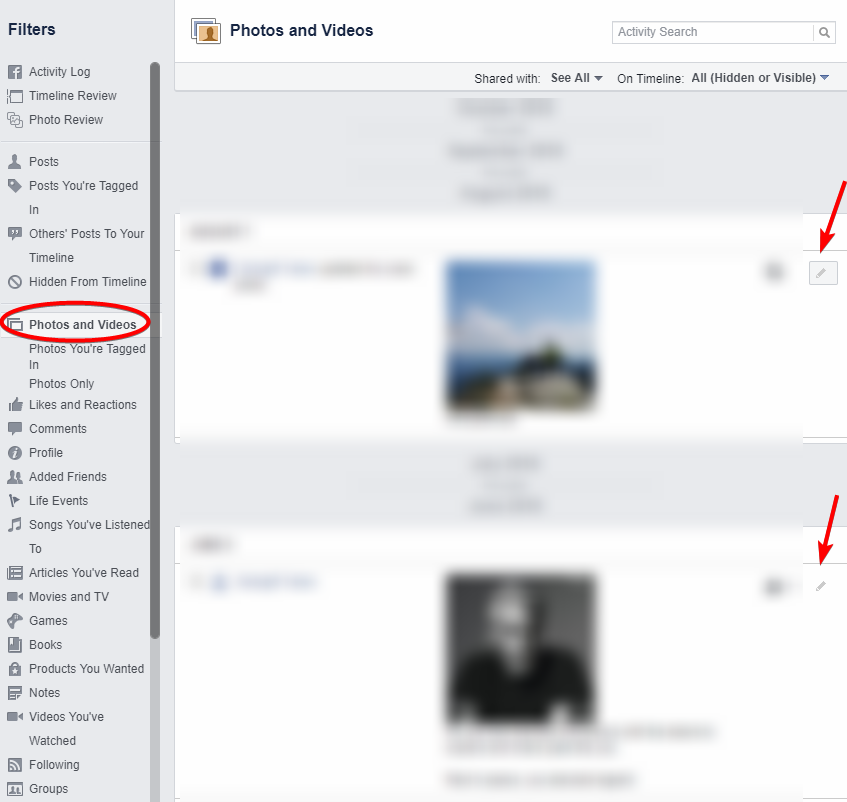
MẸO: Bạn không thể xoá trang cá nhân, ảnh bìa và ảnh nổi bật của mình. Bạn chỉ có thể chọn xem chúng có được hiển thị hay ẩn trên dòng thời gian của bạn hay không.
Nếu bạn muốn xóa toàn bộ album, hãy điều hướng đến tab Ảnh> Album trên trang cá nhân của bạn. Ở đó, bạn có thể xem và nhanh chóng xoá các bộ sưu tập của mình
Cách xoá bài đăng và bình luận trên Facebook
Nếu bạn muốn xóa bình luận và trả lời của mình trên Facebook mà không phải chờ tới 90 ngày, bạn cần thực hiện các bước sau:
1. Truy cập phần Nhật ký hoạt động của bạn.
2. Chuyển đến phần Bình luận, ngay dưới phần Ảnh và Video.
3. Thực hiện theo quy trình tương tự: bấm vào biểu tượng hình bút chì ở bên phải, sau đó Xóa:

Bạn có thể làm tương tự với các bài đăng trên Facebook của mình. Sự khác biệt duy nhất là bạn sẽ cần phải bấm vào phần Bài viết thay vì phần Bình luận trong danh sách. Bạn có thể tìm thấy nút Bài viết ở đầu danh sách, bên dưới tùy chọn Nhật ký hoạt động.
Tận dụng Tối đa các Cài đặt Quyền riêng tư của Facebook
Có lẽ bạn chưa sẵn sàng để vô hiệu hóa/xóa tài khoản Facebook của mình, nhưng bạn vẫn quan tâm đến việc giữ mọi thứ riêng tư nhất có thể.
Các hướng dẫn nhanh ở trên là bước khởi đầu tốt để sửa đổi/xóa nội dung Facebook của bạn. Nhưng vẫn còn nhiều thứ bạn có thể làm.
Trong trang Cài đặt, bạn sẽ để ý thấy tab Quyền riêng tư(Privacy). Về bản chất, đây là một trung tâm cho các cài đặt về quyền riêng tư nói chung của bạn trên Facebook.
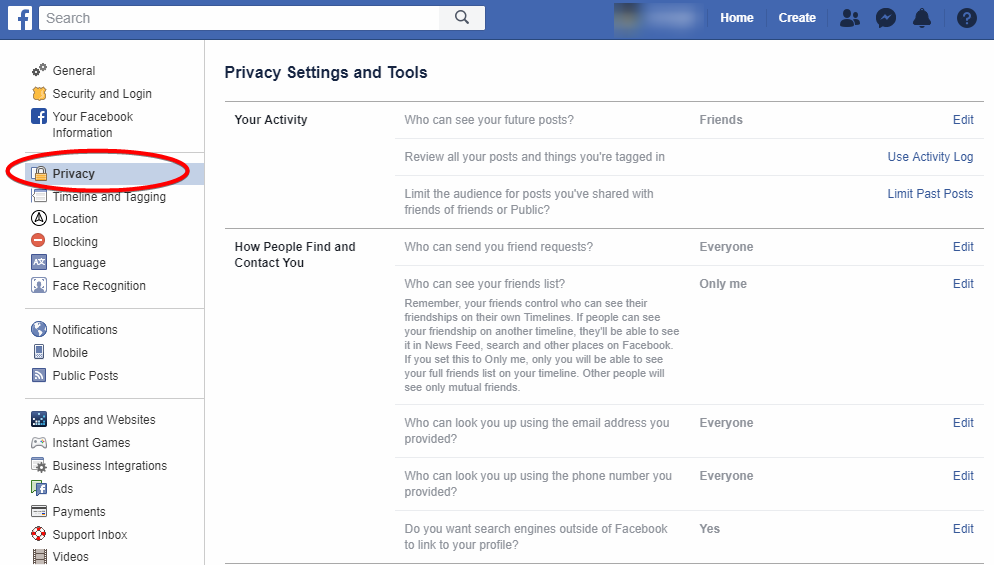
Đây là những gì bạn có thể thay đổi ở đây:
- Khả năng hiển thị của các bài viết trong tương lai. Bạn có thể thiết lập cho tất cả các bài viết trong tương lai của mình hiển thị công khai, chỉ mình bạn hoặc bạn bè trên Facebook của bạn, với các tùy chọn cho phép bao gồm hoặc ngăn một số người cụ thể. Cài đặt tùy chỉnh cũng có sẵn:
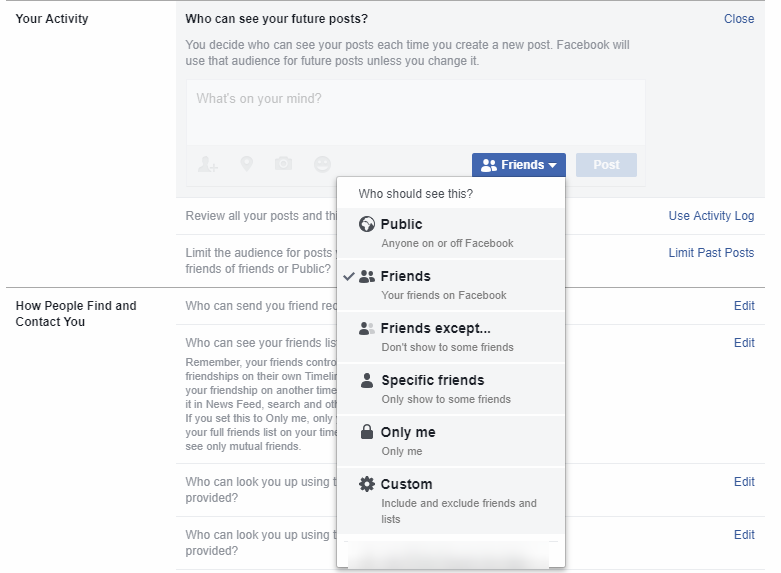
- Xem lại các bài viết mà bạn đã đăng hoặc được gắn thẻ.Việc này được thực hiện thông qua Nhật ký Hoạt động(Activity Log), nên nếu bạn đã làm theo một trong các hướng dẫn của chúng tôi ở trên, bạn đã quen với quy trình này rồi.
- Khả năng hiển thị của các bài viết trước đây. Bạn cũng có thể thay đổi cài đặt quyền riêng tư đối với các bài viết trước đây mà bạn đã đăng (nhưng không thể đối với các bài viết bạn được gắn thẻ – chúng thuộc quyền kiểm soát của người đã đăng những bài viết đó). Cảnh báo trước: việc này có thể mất nhiều thời gian, vì bạn cần phải xem lại từng bài viết một.
- Cáchmọi người có thể tìm và liên hệ với bạn trên Facebook. Nửa sau của cài đặt quyền riêng tư cho phép bạn chọn ai có thể gửi cho bạn lời mời kết bạn, xem danh sách bạn bè của bạn, hoặc tìm trang cá nhân của bạn qua email/số điện thoại của bạn. Quan trọng nhất, bạn có thể quyết định cho phép các công cụ tìm kiếm bên ngoài liên kết với trang Facebook cá nhân của bạn hay không.
Bằng cách sử dụng tab Quyền riêng tư, bạn có thể giới hạn nội dung trong tương lai mà bạn sẽ đăng với đối tượng bạn muốn tiếp cận. Tuy nhiên, hãy ghi nhớ rằng danh sách này chủ yếu bao gồm các cài đặthiển thị chung – không có giải pháp nào cho phép bạn áp dụng các cài đặt quyền riêng tư mới cho TẤT CẢ các bài viết của bạn. Nếu bạn muốn các bài đăng cũ của mình tuân theo cùng các cài đặt, bạn sẽ cần dành một hoặc hai giờ để xem lại chúng.
MẸO: Không quan tâm đến những bài viết từ vài năm trước và muốn tiết kiệm thời gian? Bạn có thể sử dụng Nhật ký hoạt động để xóa nội dung cũ hàng loạt. Sau đó, bạn có thể xem lại các bài viết từ năm ngoái hoặc hai năm trước và thay đổi các cài đặt quyền riêng tư của chúng khi bạn thấy phù hợp.
NhữngCách Khác để Giữ cho Dữ liệu Trực tuyến của Bạn Riêng tư
Gần đây, việc nói lời tạm biệt với Facebook đã trở thành một quyết định dễ dàng hơn nhiều. Một phần là vì người dùng hiện đã nâng cao quyền truy cập vào các công cụ và cài đặt, nhưng lý do lớn nhất là gã khổng lồ truyền thông xã hội này chỉ đơn giản không phải là bạn bè đối với quyền riêng tư của bạn.
Với những sự kiện gần đây đã làm vấy bẩn danh tiếng của mình còn hơn nữa, không có gì ngạc nhiên khi ngày càng có nhiều người rời khỏi con tàu Facebook và đóng tài khoản của họ. Nhưng chớ có lầm–vẫn còn có các mối đe dọa kỹ thuật số nghiêm trọng khác ngoài kia. Hãy lấy Google làm ví dụ.
Có vẻ như việc giữ gìn quyền riêng tư trực tuyến trong thời buổi này là một thách thức lớn, nhưngđừng để điều này khiến bạn thờ ơ đối với dữ liệu nhạy cảm của chính mình. Bạn luôn có thể xem qua một số lựa chọn tuyệt vời thay thế cho các dịch vụ của Google, những dịch vụ thay thế nàykhông quan tâm đến việc thu thập lượng thông tin cực lớn về bạn. Để biết thêm các mẹo hữu ích nhằm sống cuộc sống số trong hòa bình, chúng tôi khuyên bạn nên xem qua hướng dẫn chuyên sâu về quyền riêng tư trực tuyến của chúng tôi.
Bạn thấy bài viết này hữu ích? Nếu vậy, hãy chia sẻ nó với những người khác, họ có thể quan tâm đến việc xóa tài khoản Facebook của mình. Thậm chí trên Facebook. Ồ, thật trớ trêu.
Các trang web bạn truy cập có thể thấy được hoạt động trực tuyến của bạn.
Địa chỉ IP của bạn:
216.73.216.205
Vị trí của bạn:
US, Ohio, Columbus
Nhà cung cấp Internet của bạn:
Một số trang web có thể sử dụng các thông tin chi tiết này để quảng cáo, phân tích hoặc theo dõi sở thích trực tuyến của bạn.
Để bảo vệ dữ liệu của bạn khỏi các trang web bạn truy cập, một trong những bước hiệu quả nhất là ẩn địa chỉ IP của bạn, vì địa chỉ IP có thể tiết lộ vị trí, danh tính và thói quen duyệt web của bạn. Sử dụng mạng riêng ảo (VPN) sẽ che giấu IP thực của bạn bằng cách định tuyến lưu lượng truy cập Internet của bạn đi qua một máy chủ bảo mật, khiến bạn trông như đang duyệt web từ một vị trí khác. VPN cũng mã hóa kết nối của bạn, giữ an toàn cho dữ liệu của bạn khỏi sự giám sát và truy cập trái phép.
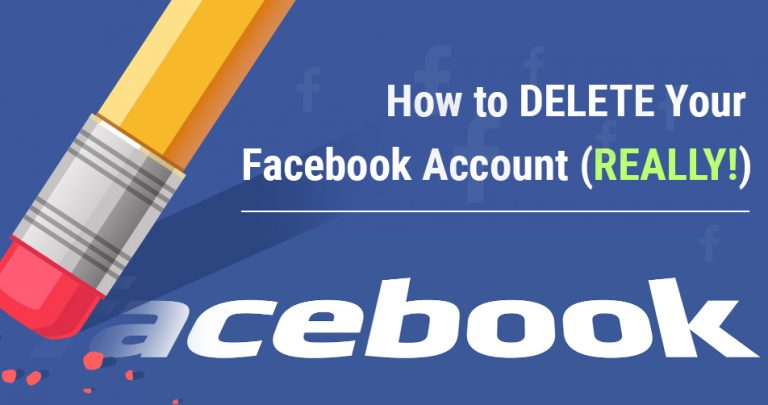


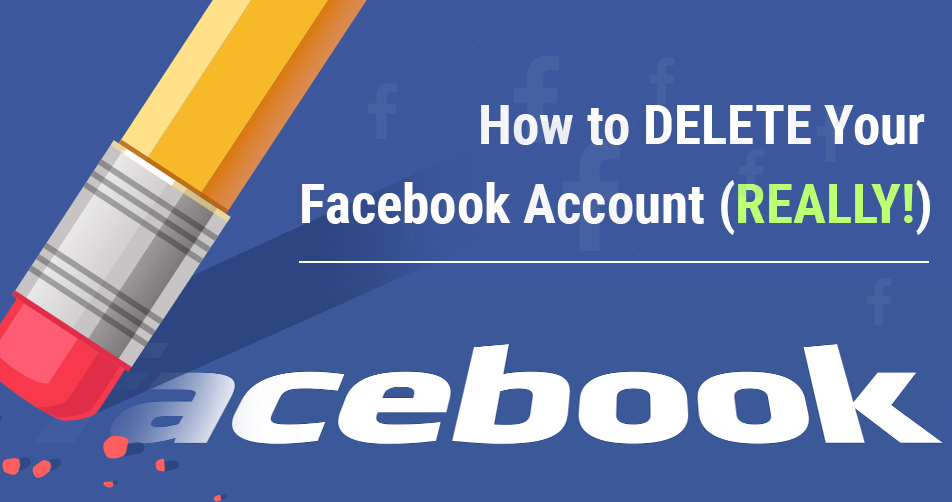

Xin lòng cho lời khuyên để cải thiện bài viết này. Phản hồi của bạn rất quan trọng!